Pred časom sme napísali článok o súboroch cookie nezávislých od prehľadávača a hovorili sme o tom, ako odstrániť súbory cookie Flash. Odkedy som zistil, že tieto súbory cookie nie sú normálne, po každej relácii ich vymažem. Aj keď môžete použiť program Flash Cookie Remover alebo Adobe Flash Settings, môžete tiež vymazať súbory cookie Flash pomocou programu Internet Explorer. Používam príkaz MS-DOS.
Zakážte súbory cookie Adobe Flash
Potom mi došlo, že môžem jednoducho obmedziť, vypnúť resp zakázať súbory cookie Adobe Flash - zabránenie serverom v ukladaní takýchto údajov do môjho počítača. Flash Cookies sú typom internetových cookies a je možné ich konfigurovať pomocou možností online a offline. Tento článok vysvetľuje obe metódy.
Nastavenia prehrávača Flash Player - miestne nastavenia
Stránka Adobe obsahuje online Správcu súborov cookie Flash, ktorý vám umožňuje určiť, ako sa majú súbory cookie Flash správať vo vašom počítači. V ovládacom paneli je tiež možnosť a spoločnosť Adobe tvrdí, že lokálne nastavenia aplikácie Flash Player Manager nahrádzajú nastavenia, ktoré ste zmenili prostredníctvom ich webových stránok.
Ak chcete otvoriť miestne nastavenia Flash Playeru, otvorte Ovládací panel a kliknite na Flash Player. Zobrazí sa dialógové okno podobné obrázku nižšie.

Predvolená hodnota je Povoliť všetkým webovým stránkam ukladať údaje. Zmeňte to na Blokovať ukladanie informácií na všetkých stránkach. Ak chcete stopy odstrániť, kliknite na Vymazať všetko… a potom Odstráňte všetky údaje a nastavenia stránok. Kliknite Odstrániť údaje vymazať všetky predchádzajúce údaje (pozri obrázok nižšie).

Vráťte sa na kartu Úložisko v dialógovom okne Flash Player a môžete nastaviť povolenia pre určité weby, ktorých údaje si myslíte, že budete potrebovať. Ak chcete napríklad sledovať panel vyhľadávaní filmov na YouTube, kliknite na ikonu Nastavenia miestneho úložiska podľa stránok (Pozri obrázok 1). Kliknite Pridať a potom zadajte adresu URL stránok, ktorým povolíte lokálne ukladanie údajov. V takom prípade sú údajmi zvyčajne súbory cookie Flash súvisiace s webovou stránkou. Ďalšie možnosti nájdete v našom článku o aplikácii Flash Player Manager
Nastavenia prehrávača Flash Player online
Kliknutím na web Macromedia získate prístup k globálnym online nastaveniam pre Flash vo vašom počítači. Nazývajú sa globálne, pretože zmeny sa uplatnia na všetky webové stránky založené na formáte Flash, ktoré navštívite pomocou svojho počítača. Ak ste klikli na odkaz vyššie, dostanete sa priamo do Nastavenia úložiska.s
Raz tam zrušte začiarknutie (zrušte začiarknutie) Povoliť obsah Flash tretích strán ..
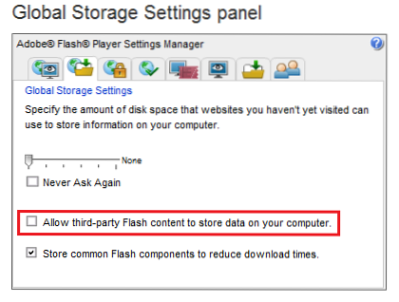
Na tej istej obrazovke posuňte posúvač úplne doľava, aby ste sa uistili, že žiadne nežiaduce webové stránky nemôžu vo vašom počítači ukladať žiadne údaje.
Ak narazíte na problémy pri prehrávaní z ľubovoľného webu alebo počas niektorej z vašich online hier založených na formáte Flash, prejdite do ponuky Ovládací panel -> Flash Player a pridajte svoj web do zoznamu povolených webov. Môžete to urobiť pomocou Nastavenia miestneho úložiska podľa stránok.
Môžete tiež použiť kontextové menu na webových stránkach s videami - na jednotlivých stránkach - kliknutím pravým tlačidlom myši na ľubovoľné video na svojich preferovaných webových stránkach. Kliknutím pravým tlačidlom myši na ľubovoľný prehrávač videa Flash získate kontextové menu. Kliknite Nastavenie… a posuňte posúvač úplne doľava, kde je to uvedené Žiadne - dozakázať súbory cookie Flash z tejto stránky.
Takto budete môcť vo svojom počítači so systémom Windows zakázať súbory cookie Adobe Flash.
POZNÁMKA: Zakázanie súborov cookie Flash nemusí ukladať váš postup v hre alebo posledný bod, kde ste odišli z pozerania videa atď.
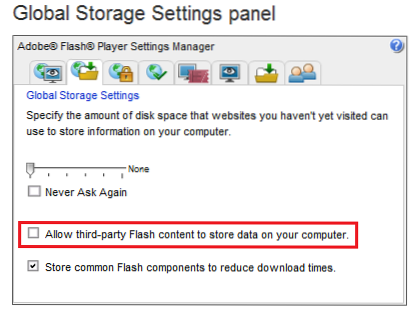
 Phenquestions
Phenquestions


